This content has been machine translated dynamically.
Dieser Inhalt ist eine maschinelle Übersetzung, die dynamisch erstellt wurde. (Haftungsausschluss)
Cet article a été traduit automatiquement de manière dynamique. (Clause de non responsabilité)
Este artículo lo ha traducido una máquina de forma dinámica. (Aviso legal)
此内容已经过机器动态翻译。 放弃
このコンテンツは動的に機械翻訳されています。免責事項
이 콘텐츠는 동적으로 기계 번역되었습니다. 책임 부인
Este texto foi traduzido automaticamente. (Aviso legal)
Questo contenuto è stato tradotto dinamicamente con traduzione automatica.(Esclusione di responsabilità))
This article has been machine translated.
Dieser Artikel wurde maschinell übersetzt. (Haftungsausschluss)
Ce article a été traduit automatiquement. (Clause de non responsabilité)
Este artículo ha sido traducido automáticamente. (Aviso legal)
この記事は機械翻訳されています.免責事項
이 기사는 기계 번역되었습니다.책임 부인
Este artigo foi traduzido automaticamente.(Aviso legal)
这篇文章已经过机器翻译.放弃
Questo articolo è stato tradotto automaticamente.(Esclusione di responsabilità))
Translation failed!
故障排除指南
技术支持
所有故障排除和升级查询都需要最新的 NetScaler techsupport 套件,该套件可记录当前配置、安装的固件版本、日志文件、未完成的内核等。
示例:
show techsupport
showtechsupport data collector tool - $Revision: #5 $!
...
<!--NeedCopy-->
所有数据将在下方收集
...
Archiving all the data into "/var/tmp/support/collector_P_192.168.121.117_18Jun2015_09_53.tar.gz" ....
Created a symbolic link for the archive with /var/tmp/support/support.tgz
/var/tmp/support/support.tgz ---- points to ---> /var/tmp/support/collector_P_192.168.121.117_18Jun2015_09_53.tar.gz
<!--NeedCopy-->
生成技术支持包后,可以使用 SCP 对其进行复制。
痕迹
NetScaler TCP 优化问题通常需要 NetScaler 跟踪才能正确进行故障排除。请注意,人们应该尝试在相似的条件下捕获痕迹,即在同一单元中,在一天中的同一时间,使用相同的用户设备和应用程序等。
启动 nstrace 和 stop nstrace 命令可用于捕获轨迹:
- 强烈建议使用适当的过滤器,以避免在跟踪中捕获无关的、不必要的数据包。例如,使用 start nstrace-filter ‘IP == 10.20.30.40’ 仅捕获发送到或从 IP 地址 10.20.30.40(即用户设备的 IP 地址)接收的数据包。
- 不要使用-tcpdump 选项,因为它会去除调试所需的 nstrace 头文件。
追踪分析
捕获 NetScaler 踪迹后,可以使用 Wireshark 1.12 或更高版本进行查看。验证捕获的跟踪是否包含相应的 NetScaler Packet Trace 标头,如下面的屏幕截图所示:
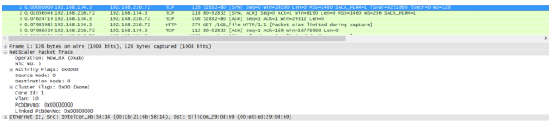
其他调试头文件也可见,如下图所示:
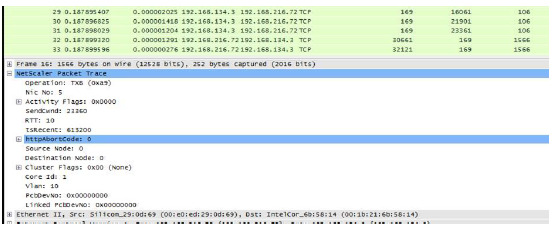
连接表
当问题与 TCP 优化有关并且可以重现或正在进行时,最好在主 T1 节点出现问题时也获取连接表。
要获得该表,您需要切换到 BSD shell 并运行以下命令:
shell
...
nscli -U 127.0.0.1:nsroot:nsroot show connectiontable -detail full link > /var/tmp/contable.log
<!--NeedCopy-->
注意
该命令可能会执行更长的时间,并且当时管理 CPU 可能会受到压力(取决于连接表条目的数量),但它不会影响服务。
共享
共享
This Preview product documentation is Cloud Software Group Confidential.
You agree to hold this documentation confidential pursuant to the terms of your Cloud Software Group Beta/Tech Preview Agreement.
The development, release and timing of any features or functionality described in the Preview documentation remains at our sole discretion and are subject to change without notice or consultation.
The documentation is for informational purposes only and is not a commitment, promise or legal obligation to deliver any material, code or functionality and should not be relied upon in making Cloud Software Group product purchase decisions.
If you do not agree, select I DO NOT AGREE to exit.